كيفية تثبيت ملحقات كروم على مايكروسوفت الحافة

إصدار مطور Microsoft Edge القائم على Chromium متاح للاختبار الآن. إليك كيفية تثبيت الإضافات عليه من متجر Microsoft أو Chrome على الويب.
تقوم Microsoft بإعادة بناء مستعرض الويب Edge الخاص بهابناءً على محرك Google مفتوح المصدر من Google. الآن ، يمكن لأي شخص تنزيل Chromium-Edge وتثبيته على أجهزة كمبيوتر تعمل بنظام Windows 10. لا يزال إصدار مطور مبكرًا ، ولكن سواء كنت مطورًا أو متحمسًا أو متبنيًا مبكرًا فضوليًا ، يمكنك البدء في اللعب معه. لا يحل محل الإصدار الحالي من Edge أو Chrome. إنه متصفح مستقل وجاهز للاختبار.
إذا قررت إعطائها فرصة واحدة من أولى الخطواتالأشياء التي تريد اختبارها هي الامتدادات. وهو يدعم امتدادات Edge من Microsoft وكذلك جميع ملحقات Google Chrome المتاحة. هنا هو كيفية تثبيتها.
تثبيت ملحقات Google Chrome على Chromium Edge
نظرًا لأننا لا نزال في المراحل المبكرة من Chromium Edge ، فإن أول ما عليك القيام به هو تمكين دعم الإضافات. قم بتشغيل المتصفح وانتقل إلى الإعدادات> الامتدادات. بدوره على السماح بالامتدادات من المتاجر الأخرى زر في أسفل اللوحة اليسرى وانقر السماح للحوار التحقق.
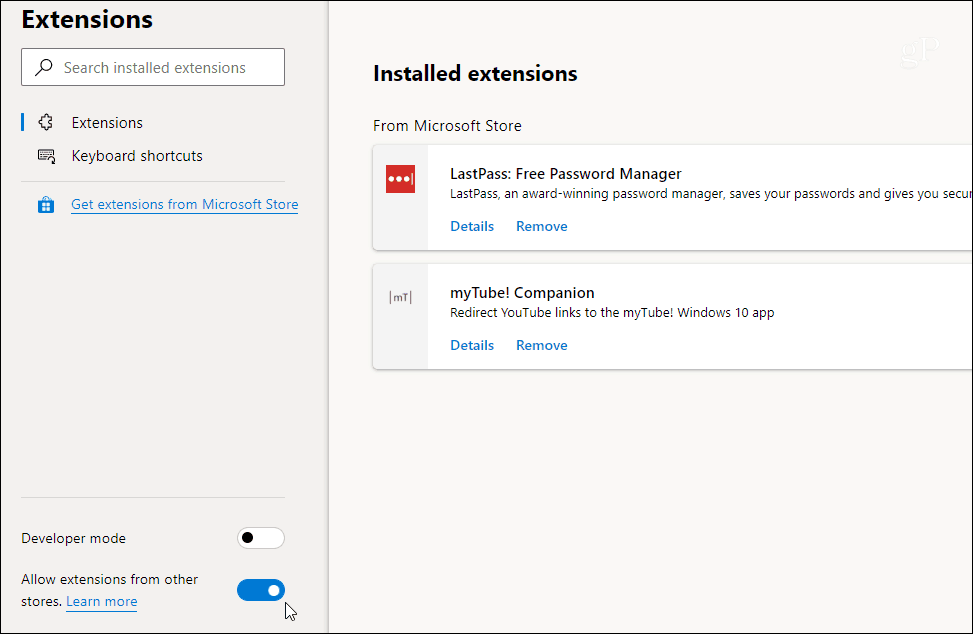
يمكنك الآن التوجه إلى سوق Chrome الإلكتروني وتثبيت أي امتداد لمتصفح Chrome. فقط انقر فوق إضافة إلى الكروم زر وبعد ذلك تمديد الإعلان للتحقق.
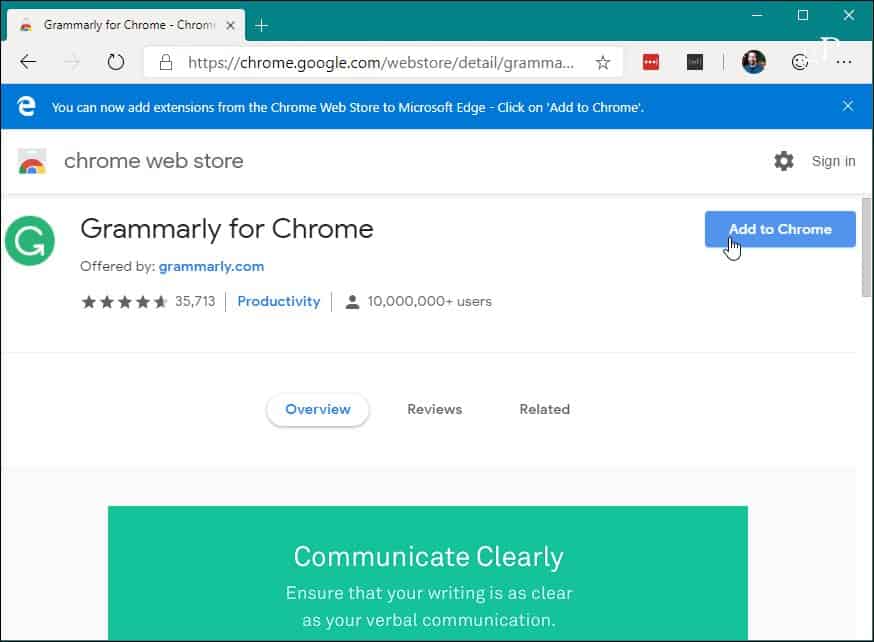
هذا هو. سيتم الآن تثبيت الإضافات الخاصة بك كما لو كانت تستخدم Google Chrome. لمعرفة ما قمت بتثبيته ، توجه إلى الإعدادات> الامتدادات. سترى هناك قائمة بالملحقات المثبتة من متجر Microsoft وسيظهر Google Chrome أسفل من مصادر اخرى الجزء.
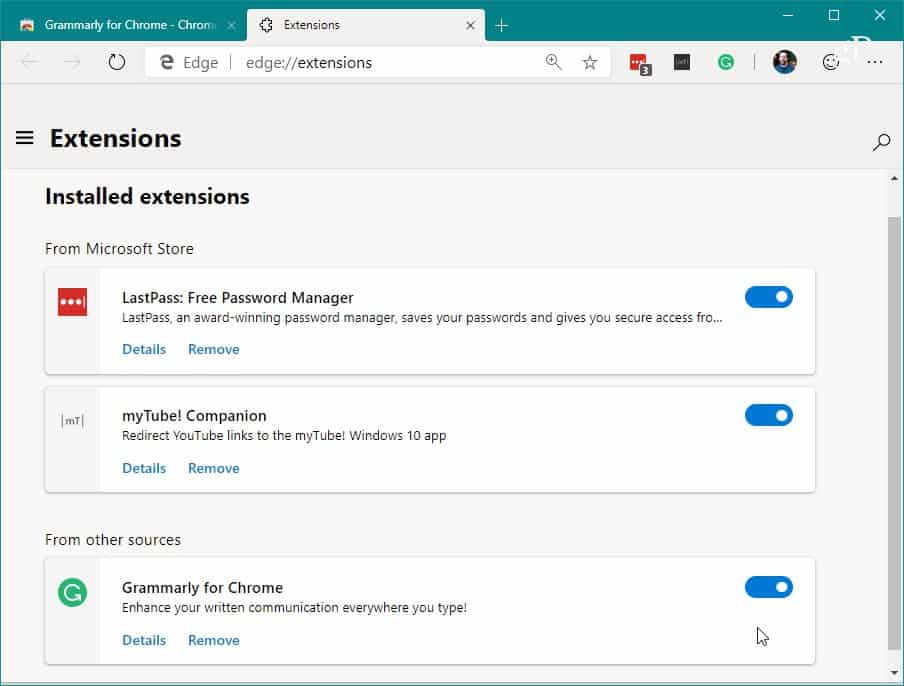
تثبيت ملحقات الحافة على Chromium Edge
تذكر متى تم إصدار Edge لأول مرة معنظام التشغيل Windows 10 في عام 2015 لم يدعم الامتدادات. ومع ذلك ، بمرور الوقت ، حصل على قدر كبير من ملحقات الجودة التي يمكنك تثبيتها عبر متجر Microsoft. ولا يزال بإمكانك تثبيتها على إصدار يستند إلى Chromium. لتبدأ ، توجه إلى الإعدادات> الامتدادات.
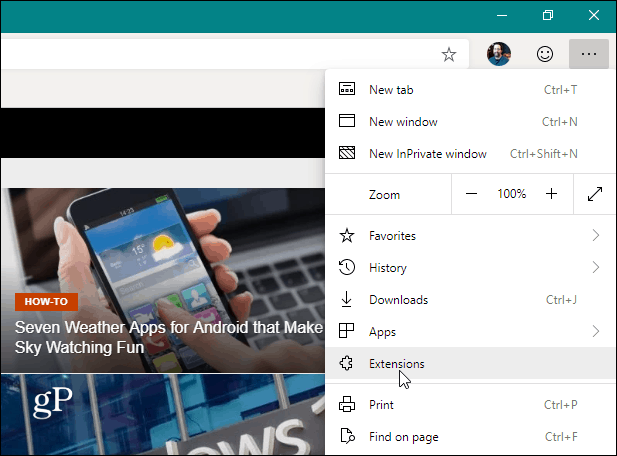
في الصفحة التالية ، انقر فوق البحث عن ملحق محدد أو انقر فوق الحصول على ملحقات من متجر Microsoft حلقة الوصل.
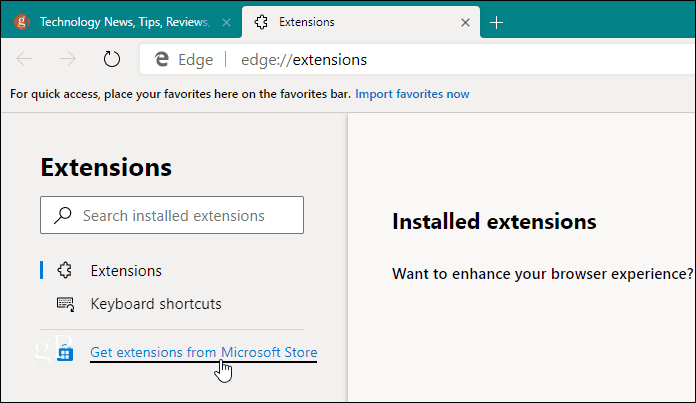
الإصدار الكلاسيكي من Edge يفتح Microsoftمتجر ، ولكن ليس في Chromium Edge. بدلاً من ذلك ، سيتم فتح قسم الإضافات في إصدار الويب من متجر Microsoft. ابحث وانقر فوق ما تريد. يمكنك مراجعة وصفه إذا لزم الأمر وانقر فوق احصل على زر. ثم تحقق من رغبتك في تثبيته وأنت على ما يرام.
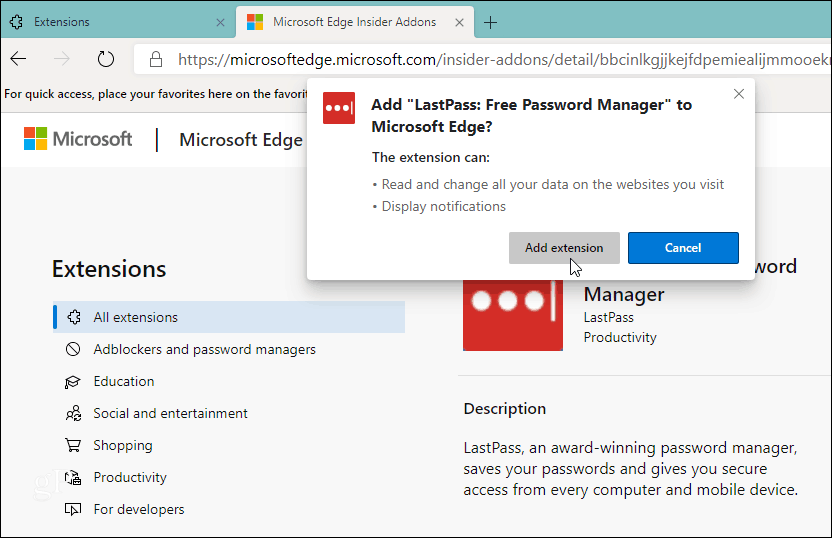
تذكر ، في وقت كتابة هذا التقرير ، نحن كذلكلا يزال في الإصدارات القديمة من Microsoft Edge استنادًا إلى Chromium. لذلك ، من المؤكد أن بعض الخطوات ستتغير عندما يتم إصدار الإصدار النهائي للجميع. على سبيل المثال ، يوجد الآن متجرين للإضافات ، ولكن سيتم توحيد ذلك بالنسبة للمنتجات النهائية. سنقوم بتحديث العملية مع استمرار التطوير في التقدم.








![تمكين / تعطيل الإضافات تلقائيًا على مواقع ويب محددة [Chrome]](/images/howto/automatically-enabledisable-extensions-on-specific-websites-chrome.jpg)

اترك تعليقا